Uma atualização Raspberry Pi Importante para receber novos recursos, atualizações de segurança e muito mais! Isso também atualizará os pacotes e dependências instaladas no Raspberry Pi, a fim de manter as coisas funcionando perfeitamente. Esses métodos são recomendados quando você está executando Raspbian , Que é o sistema operacional oficial do Raspberry Pi, mas também funcionará com Versões Linux Outros você pode executar (Ubuntu, etc.).
Você precisa atualizar seu Raspberry Pi para a versão mais recente do Raspbian, mas não consegue descobrir como fazer isso? Aqui estão várias maneiras de obter a última versão Raspbian no seu Pi agora mesmo!

Por que você precisa de uma atualização do Raspbian
Lançado em setembro de 2019, Raspbian Buster é baseado no Debian Buster e tem muitos recursos adicionais. Inclui Python, Scratch, Sonic Pi, Java e mais ferramentas de programação pré-instaladas.
O próprio Raspbian vem com um monte de ferramentas agrupadas, desde o navegador Chromium a vários aplicativos e utilitários baseados em programação. Também existe o Claws Mail, o pacote do LibreOffice, sem falar no Minecraft PE!
As versões mais recentes do Raspbian foram aprimoradas com o assistente de configuração, junto com uma ferramenta de software recomendada. Mods de tela foram adicionados, incluindo Pixel Doubling para monitores UHD. Também há suporte para rede operando em Ethernet.
Existem quatro maneiras de atualizar um Raspbian:
- Digite o comando de atualização do Raspberry Pi no Terminal.
- Execute a atualização completa de uma versão para outra.
- Flash uma cópia da versão mais recente.
- Inicialize do USB.
Abaixo, veremos os detalhes de cada um. As etapas a seguir funcionam para todas as versões de consumidor do Raspberry Pi, incluindo Pi Zero e Raspberry Pi 4.
Atualize seu Raspberry Pi usando o Terminal
A maneira mais simples de atualizar o Raspbian é através do Terminal. Abra-o através do menu da área de trabalho ou pressionando Ctrl + Alt + T.
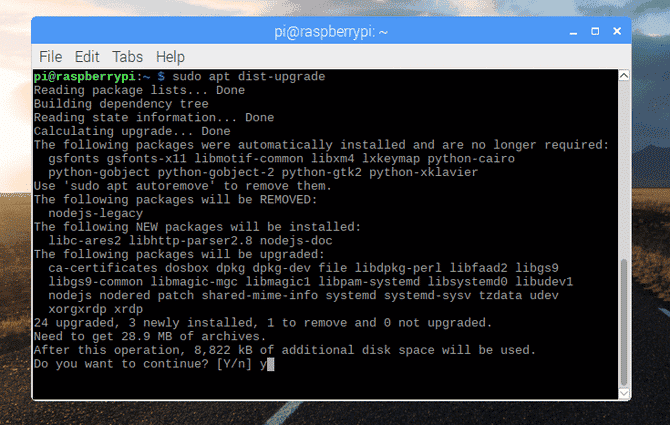
Comece atualizando a lista de pacotes do repositório:
sudo apt update
Uma vez feito isso, execute o comando de atualização:
sudo apt dist-upgrade
Siga todas as instruções e espere que seu Pi seja atualizado. Quando terminar, digite:
sudo apt clean
Isso irá ignorar todos os arquivos desnecessários baixados como parte da atualização. Pare de reiniciar:
sudo reboot
Ao reiniciar o Raspberry Pi, você estará usando a versão Raspbian mais recente. Bem feito!
Atualização do Raspbian para a versão mais recente (Stretch to Buster)
Como mencionado, Raspbian é baseado em Debian Ele segue as convenções de nomenclatura para distribuições Debian.
Para atualizar Raspbian Stretch para Raspbian Buster, comece atualizando e atualizando para os pacotes mais recentes.
sudo apt update
sudo apt dist-upgrade -y
Depois disso, o firmware deve ser atualizado usando:
sudo rpi-update
Atualizar para Raspbian Buster significa trocar de armazém. Isso é feito facilmente no Terminal editando as fontes:
sudo nano /etc/apt/sources.list
Use as teclas de seta para navegar pela lista até encontrar a seguinte linha:
deb http://raspbian.raspberrypi.org/raspbian/ stretch main contrib non-free rpi
Mude esta linha e substitua a palavra “esticamCom uma palavraBuster" , Qual:
deb http://raspbian.raspberrypi.org/raspbian/ buster main contrib non-free rpi
Clique em Ctrl + X Para salvar e sair, remova o arquivo grande do changelog:
sudo apt-get remove apt-listchanges
Isso economizará tempo ao atualizar o sistema operacional.
Com fontes atualizadas, você pode executar uma atualização completa do pacote:
sudo apt update
sudo apt dist-upgrade
Isso levará algum tempo para ser concluído, então seja paciente. Quando terminar, use o seguinte comando:
sudo apt autoremove -y
Para descartar pacotes antigos com dependências alteradas, digite o comando:
sudo apt autoclean
Isso limpa o cache do pacote, remove dados que não estão mais disponíveis para download e economiza espaço no seu Raspberry Pi.
Para completar a atualização de Raspbian Stretch para Raspbian Buster, reinicie.
sudo reboot
Como baixar e instalar o Raspbian em um cartão SD
Embora a atualização seja simples o suficiente, você pode ter problemas antigos do Raspbian o suficiente para encontrar. Talvez o sistema tenha sido suspenso ou eu me tornei O cartão SD está corrompido , Ou compre um novo cartão SD.
Em ambos os casos, você precisa instalar a versão mais recente do Raspbian.
Comece baixando o aplicativo SD Etcher em balena.io/etcher. Depois disso, vá para Página de download no site Raspberry Pi E obtenha uma cópia do Raspbian ou Raspbian Lite. Eles podem ser baixados diretamente do site ou como um arquivo torrent.
Observe que, se você tiver uma conexão de Internet lenta, Raspbian Lite é a melhor opção. (se você quiser Uma distribuição mais leve Experimente DietPi.)
Esteja ciente de que esta configuração excluirá o conteúdo do seu cartão SD. Certifique-se de fazer backup de todos os dados vitais de sua instalação atual do Raspbian antes de prosseguir.
Após o download, extraia o arquivo para descompactar a imagem do disco IMG. Você pode então inserir seu cartão SD em um leitor de cartão de computador e executar o Etcher. Com o cartão SD detectado automaticamente, tudo o que você precisa fazer é clicar Selecione uma imagem E navegue para adicionar Arquivo IMG.
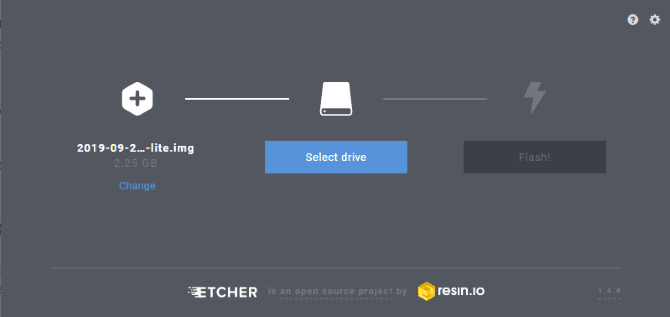
Clique Flash Para continuar e esperar até que o cartão SD seja formatado e o Raspbian OS instalado. Ao terminar, fecho o Etcher e ejeto o cartão SD com segurança.
Insira-o no seu Raspberry Pi, inicialize e aproveite todos os novos recursos do Raspbian! Quer saber o que fazer a seguir? Confira a lista Melhores projetos para fazer em um Raspberry Pi!
Como instalar um Raspbian OS usando NOOBS (a maneira mais fácil)
Acessar arquivos de imagem e gravar em cartões microSD pode ser um pouco complicado. Felizmente, existe uma alternativa que não requer a instalação de aplicativos adicionais. Como alternativa, você pode simplesmente copiar o instalador para o cartão SD.
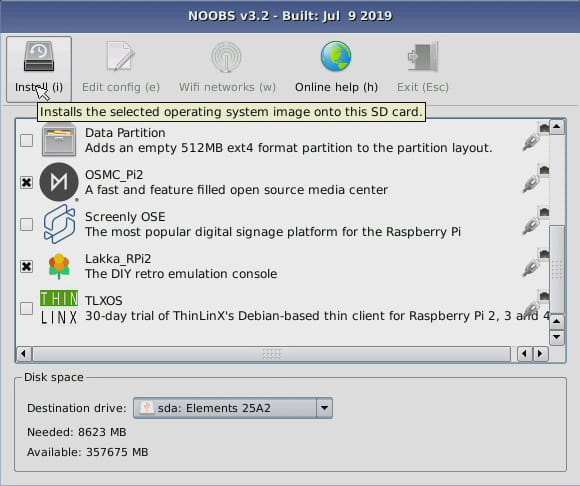
Isso é o que o NOOBS (um novo aplicativo out-of-the-box) faz, projetado para tornar a instalação de sistemas operacionais em seu Raspberry Pi mais fácil. Melhor ainda, ele suporta instalação Vários sistemas operacionais , Permitindo que você escolha entre:
- Ubuntu MATE
- OSMC
- OS RISC
- Windows 10 IoT Core
- Raspbian e Raspbian Lite
- ... e muitos mais
Para começar, levante-se Baixar NOOBS No site do Raspberry Pi. Você tem a opção de obter a versão offline, ou NOOBS Lite, que requer uma conexão com a Internet.
O que quer que você escolha, depois de baixá-lo, você simplesmente precisará descompactar o conteúdo e copiá-lo para o cartão SD formatado. Uma vez feito isso, retire o cartão com segurança, insira-o em seu Raspberry Pi e ligue-o. Após alguns momentos, você verá um menu NOOBS, onde você pode selecionar o Raspbian para instalar.
simples!
Uma boa alternativa ao NOOBS é o BerryBoot. Ambos servem a propósitos semelhantes.
Você pode até instalar o Raspbian em uma unidade USB
Quer jogar a versão mais recente do Raspbian Stretch de uma unidade USB em vez de um cartão SD? Isso é possível se você possuir um Raspberry Pi 3 ou posterior. Esses dispositivos permitem que você copie o sistema operacional para um dispositivo USB conectado. Provavelmente Pen drive USB , HDD ou mesmo SSD.
Embora isso exija a última versão do Raspbian, você não precisa necessariamente começar com uma nova instalação. Como alternativa, atualize seu Raspbian no Terminal conforme mostrado acima e siga nosso tutorial: Inicialize o Raspberry Pi 3 de USB.
Maneiras de atualizar um Raspbian em um Raspberry Pi
No total, você tem quatro maneiras de atualizar seu Raspberry Pi com uma nova versão do Raspbian:
- Execute a atualização de dentro do terminal
- Nova instalação no cartão SD
- A opção fácil, use NOOBS para instalar o Raspbian
- Não quer depender de um cartão SD? Inicialize pelo USB!
Como existem métodos simples ou avançados dependendo do que você precisa. Assim que seu Raspbian for atualizado, você estará pronto para continuar experimentando o Raspberry Pi.
É importante que você continue instalando as versões mais recentes do Raspbian. Quer isso signifique atualizar por meio do Terminal ou criar uma nova instalação a cada vez, você decide.







